Firefoxのアイコンを変更する方法
スタートメニューやデスクトップのショートカットに表示されるデフォルトのFirefoxアイコンを変更したいと思ったことはありませんか?ここでは、その方法についてチュートリアルを紹介します...
ステップス
- 1 まず、Resource Hackerというプログラムが必要です。これは、http://www.users.on.net/%7Ejohnson/resourcehacker/ からダウンロードすることができます。また、ItweakUが必要です。これも無料でダウンロードできます。また、WinRARなどのファイル圧縮ソフトが必要です。ダウンロードして解凍・インストールしてください。Firefoxをまだお持ちでない方は、こちらも必要です。こちらから入手可能です:http://www.getfirefox.com/
- 2 次に、デフォルト画像に変更するためのアイコンファイルが必要です。iconpacks. mozdef. htmlからダウンロードできます。Organise/index.html. インストールボタンを右クリックし、「対象をファイルに保存」をクリックし、どこか知っている場所に保存してください。このチュートリアルでは、デスクトップに保存することにします。保存場所の参照」画面が表示されたら、デスクトップに移動して「保存」をクリックします。
- 3 WinRARでこのXPIファイルを探し、専用のフォルダに解凍します。この例では、必要なファイルはメインウィンドウです。アイクデフォルトのフォルダーに配置されています。リソースハックを開き、File-> Openで、Firefox.exeファイルを探します。次に、「アイコン-> 1->」で、1033を右クリックし、「リソースの置き換え」をクリックします。
- 4 'Open file with new icon'をクリックし、メインウィンドウの位置を確認します。ダブルクリック/ハイライトして「開く」をクリックし、「置換」をクリックします。その後、ページの残りの部分をブラウズして、古いFirefoxのアイコンのインスタンスがまだあるかどうかを確認するだけです。その場合は、ソースを交換するだけです。そうでない場合は、File-> Saveで、Firefox.exeのハッキングは完了です。
- 5 しかし、*gasp!*スタートメニューやデスクトップを見ると、アイコンは変わっていません。幸いなことに、ItweakUはこの問題を解決することができます。まだインストールされていない場合は、インストールして実行してください。そして、左のプロンプト画面を閉じた後、デスクトップ上で一度クリックし、「アイコンの再構築」ボタンをクリックします。数分間、一時停止することがありますが、コンピュータはまだロックされていません。アイコンの再構築後、ItweakUを終了すると、Firefoxのアイコンはあなたが選んだものになるはずです。残念ながら、すべてのアイコンが10個にまとまってしまいます。
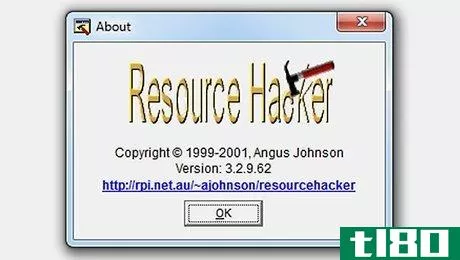
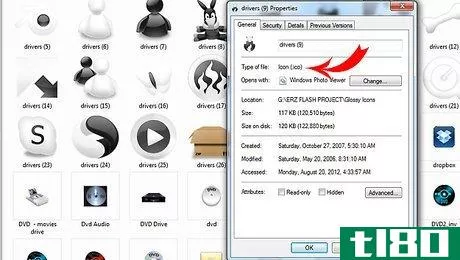
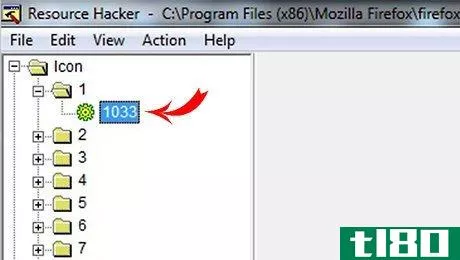
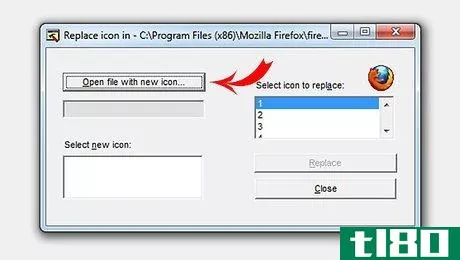
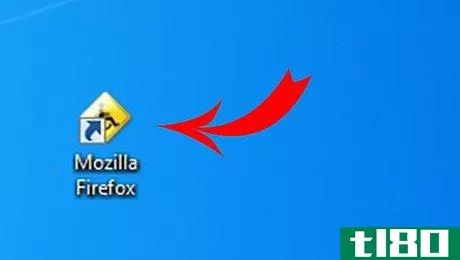
- 2022-03-13 08:49 に公開
- 閲覧 ( 16 )
- 分類:IT